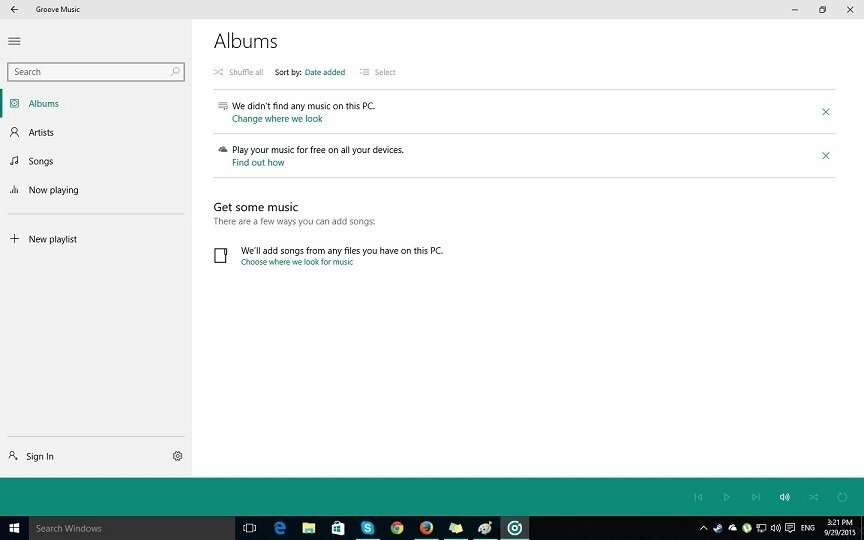Atspējojiet procesu vai atinstalējiet pamatā esošo lietojumprogrammu
- Mūzika. UI.exe process ir saistīts ar izklaides platformu, un to aktivizē Groove Music.
- Šis process daudziem lietotājiem izraisa augstu CPU vai diska lietojumu.
- Lai labotu problēmas, atspējojiet programmu no startēšanas vai pilnībā atinstalējiet to, kā arī citus risinājumus.

XINSTALĒT, NOklikšķinot uz LEJUPIELĀDES FAILA
- Lejupielādējiet Fortect un instalējiet to datorā.
- Sāciet rīka skenēšanas procesu lai meklētu bojātus failus, kas ir jūsu problēmas avots.
- Ar peles labo pogu noklikšķiniet uz Sāciet remontu lai rīks varētu sākt fiksēšanas algoritmu.
- Fortect ir lejupielādējis 0 lasītāji šomēnes.
Ja darbojas pārāk daudz fona procesu, tas bieži ietekmē datora veiktspēju un mēdz palēnināt darbību. Bet daži ir problemātiskāki nekā citi. music.ui.exe ietilpst šajā kategorijā!
Dažiem lietotājiem tas izraisīs lielu CPU lietojumu, savukārt citiem palielinās RAM patēriņš, kas var kaitēt datora veiktspējai. Turpiniet lasīt, lai uzzinātu visu par procesu un risinājumiem, kas darbojas!
Kādas pazīmes liecina, ka music.ui.exe rada problēmas sistēmā Windows?
Tālāk ir norādīti iemesli, kāpēc jums ir problēmas ar mūziku. UI.exe, process, kas saistīts ar mūzikas atskaņotāju:
- Augsts CPU lietojums: lai gan CPU izmantošanas procents, kas mazāks par 10%, nevajadzētu būt problēmai, kaut kas vairāk nekā 25% mūzikas bibliotēkas dēļ ir jāuztraucas. Un vairumā gadījumu CPU izmantošanas procents bija tuvu 50-60%.
- Lietotņu avārijas: kad datora darbība palēninās palielināta diska vai resursu patēriņa dēļ, lietotnes sāk avarēt. Un tika konstatēts, ka music.ui.exe rada problēmu.
- Dators ir inficēts ar ļaunprātīgu programmatūru: lai gan tas notiek reti, procesa izraisītās problēmas var izraisīt ļaunprātīga programmatūra, kas slēpta kā mūzika. UI.exe. Tam ir diezgan zems drošības riska novērtējums, taču jums nevajadzētu sēdēt, pirms esat pārbaudījis faila atrašanās vietu un skenējis to ar drošības programmatūru.
Kur atrodas Music UI EXE fails?
Fails music.ui.exe ir saistīts ar Microsoft izveidoto izklaides platformu un ir daļa no noklusējuma OS instalācijas. Groove Music vai Zune programmatūra bieži aktivizē šo procesu un tiek saglabāta tiem paredzētajā direktorijā programmā WindowsApps.
Mūzikas atskaņotāja procesa faila atrašanās vieta ir (versija var atšķirties): C:\Program Files\WindowsApps\Microsoft. ZuneMusic http://_10.18011.13411.0_x64__8wekyb3d8bbwe/
Lai gan, iespējams, vajadzēs droša pilna piekļuve mapei lai atrastu un modificētu izpildāmo failu. Un, kamēr esat pie tā, pārbaudiet Groove Music direktoriju, lai uzzinātu, kāds ir process, kad uzdevumu pārvaldnieks rāda palielinātu CPU lietojumu.
Kas aizstāja Groove Music?
Pēc ilgas gaidīšanas Microsoft Groove Music aizstāja ar visu laiku iecienītāko Media Player. Nesenais Windows atjauninājums paveiks šo darbu, aizstājot lietotni visās Windows ierīcēs.
Lai gan sākotnēji bija paredzēts, ka tas ietekmēs tikai Windows 11 datorus, Microsoft tagad plāno aizstāt Groove Music arī operētājsistēmā Windows 10, un tas viss notiek!
Kādi ir labākie risinājumi bieži sastopamo music.ui.exe problēmu novēršanai?
Pirms pārejam pie nedaudz sarežģītiem risinājumiem, šeit ir sniegti ātrie risinājumi:
- Restartējiet datoru.
- Ja turpināsit pārtraukt Groove Music un music.ui.exe darbību un tas joprojām darbojas uzdevumu pārvaldniekā, daudzi iesaka ļaut programmai darboties dažas minūtes, pirms tā tiek iznīcināta.
- Skenējiet datoru, izmantojot a uzticams pretvīrusu rīks. Jums vajadzētu doties uz faila krātuves ceļu un pārbaudīt faila lielumu. Tas ir aptuveni 12–13 MB diapazonā.
Ja neviens nedarbojas, pārejiet uz nākamajiem labojumiem.
1. Noņemiet Groove Music no startēšanas lietotnēm
- Nospiediet Ctrl + Shift + Esc lai atvērtu Uzdevumu pārvaldnieksun dodieties uz Startēšanas lietotnes cilne.
- Izvēlieties Groove mūzika no saraksta un noklikšķiniet uz Atspējot apakšā.

Groove Music noņemšana no saraksta automātiskās palaišanas programmas, t.i., tiem, kas tiek palaists, palaižot Windows, vajadzētu palīdzēt, ja mūzikas dēļ tiek izmantots liels disks vai CPU. UI.exe.
2. Atspējot Groove mūzikas darbību fonā
- Nospiediet Windows + es atvērt Iestatījumi, iet uz Lietotnes navigācijas rūtī un noklikšķiniet uz Instalētās lietotnes.

- Tagad atrodiet Groove mūzika, noklikšķiniet uz tai blakus esošās elipses un atlasiet Pielāgota opcija.

- Izvēlieties Nekad no Ļaujiet šai lietotnei darboties fonā nolaižamā izvēlne.

- Kad tas ir izdarīts, restartējiet datoru, lai izmaiņas stātos spēkā.
Tieši tā! Groove mūzikai, atspējojot lietotnes darbību fonā neļaus tai automātiski palaist procesus un novērsīs kaitinošo Windows resursu patēriņu.
Eksperta padoms:
SPONSORĒTS
Dažas datora problēmas ir grūti atrisināt, it īpaši, ja runa ir par trūkstošiem vai bojātiem sistēmas failiem un Windows krātuvēm.
Noteikti izmantojiet īpašu rīku, piemēram, Fortect, kas skenēs un aizstās jūsu bojātos failus ar to jaunākajām versijām no tās krātuves.
Arī daži lietotāji varēja vienkārši novērst problēmu mainīt noklusējuma mūzikas lietotni operētājsistēmā Windows.
3. Atinstalējiet programmatūru Groove Music un Zune
- Nospiediet Windows + es atvērt Iestatījumi, dodieties uz Lietotnes cilni un izvēlieties Instalētās lietotnes no labās puses.
- Atrodiet Groove mūzika programmu sarakstā noklikšķiniet uz elipses un pēc tam izvēlieties Atinstalēt.

- Vēlreiz noklikšķiniet Atinstalēt apstiprinājuma uzvednē.
- Līdzīgi atinstalējiet Zuneprogrammatūra kā arī no datora.
Bieži vien visu music.ui.exe kļūdu ātrs labojums ir šāds atinstalējiet lietojumprogrammu aktivizējot to, kas šajā gadījumā ir programmatūra Groove Music vai Zune.
Atcerieties, kad izmantojat a īpaša atinstalēšanas programmatūra, tas arī palīdz novērst visas reģistra kļūdas, kas radušās procesa dēļ. Tātad, izmēģiniet vienu!
- 0x80073BC3 Windows atjaunināšanas kļūda: kā to labot
- WslRegisterDistribution neizdevās ar kļūdu: 0x80370114 [Labot]
- Kas ir Msosync.exe [Kļūdu problēmu novēršanas rokasgrāmata]
- Labojiet Msmdsrv.exe kļūdu un augstu CPU lietojumu
- Atlasītais uzdevums vairs nepastāv: 2 veidi, kā novērst šo kļūdu
Atkarībā no tā, kuru atskaņotāju izmantojat citās ierīcēs, vienmēr ir iespēja pārslēgties uz citu programmu. Kad esat atinstalējis Groove Music, pārslēdzieties uz Apple Music, YouTube mūzika, vai viens no otra populāri multivides atskaņotāji.
Tas ne tikai novērsīs music.ui.exe kļūdas, bet arī nodrošinās, ka varat klausīties savu iecienītāko mūziku ar vairākiem pielāgojumiem un baudīt daudz labāku pieredzi.
Kā var droši un efektīvi atspējot music.ui.exe?
Jā, varat atspējot music.ui.exe, ja vien Groove Music nav ierīces galvenais vai noklusējuma mūzikas atskaņotājs. Procesa pārtraukšana nekaitēs programmas atinstalēšana.
Saskaņā ar a lietotāja ziņa, process patērēja 12% no procesora, kas, apvienojot to ar citām datorā esošajām programmām, aizņēma veselu gabalu. Un saskaņā ar a vadošā vietne, faila tehniskās drošības vērtējums ir 18%, jo vairāk iemeslu to atspējot!
Vēl jo vairāk, saskaņā ar a uzticams avots, 35% ekspertu uzskata, ka šis fails ir drauds, ņemot vērā, ka hakeri bieži izveido ļaunprātīgu programmatūru, kas šķiet identiska music.ui.exe un kurai ir tāds pats nosaukums. Un kad a aptauja tika veikta, 92% lietotāju atbalstīja faila noņemšanu.
Kā lietotāji var novērst turpmākas problēmas ar music.ui.exe?
Tagad, kad jūs zināt visu par procesu, ir svarīgi arī saprast, kā novērst līdzīgas problēmas nākotnē. Ideāla pieeja būtu programmas atinstalēšana pārbaudiet iebūvētā CPU lietojumu un pārslēdzieties uz alternatīvu, piemēram, Apple Music vai YouTube Music.
Atcerieties, ka vairumā gadījumu jums vajadzētu būt iespējai ātri novērst problēmu bez speciālista palīdzības. Un, ja jūs atinstalējat lietotni, tas novērš iespēju nākotnē saskarties ar music.ui.exe problēmām.
Pirms došanās ceļā, pārbaudiet dažus īsus padomus palielināt datora skaļumu pārsniedz maksimālo jaudu.
Ja jums rodas jautājumi vai vēlaties ar mums kopīgot citus risinājumus, atstājiet komentāru zemāk.
Vai joprojām ir problēmas?
SPONSORĒTS
Ja iepriekš minētie ieteikumi nav atrisinājuši jūsu problēmu, jūsu datorā var rasties nopietnas Windows problēmas. Mēs iesakām izvēlēties visaptverošu risinājumu, piemēram, Fortect lai efektīvi novērstu problēmas. Pēc instalēšanas vienkārši noklikšķiniet uz Skatīt un labot pogu un pēc tam nospiediet Sāciet remontu.